在日常使用中,有时我们需要将vivoz5手机与电脑进行连接,以实现数据传输、文件共享等功能。下面就为大家详细介绍vivoz5手机连接电脑的方法。
准备工作
首先,确保你的vivoz5手机和电脑都处于正常开机状态。同时,准备好一条合适的usb数据线,一般手机包装盒内会附带。
通过usb数据线连接
1. 将usb数据线的一端插入vivoz5手机的usb接口,另一端插入电脑的usb接口。
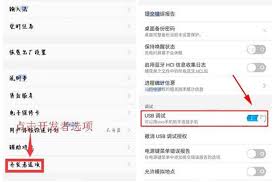
2. 手机屏幕上会弹出相关提示,点击“传输文件”或“传输照片”选项。如果没有弹出提示,你可以在手机的通知栏中找到“usb已连接”的提示,点击它并选择相应的传输模式。
3. 在电脑上,系统会自动识别手机。对于windows系统,会弹出“自动播放”窗口,选择“打开设备以查看文件”;对于mac系统,电脑桌面会出现手机的图标。
使用vivo手机助手连接(可选)
1. 访问vivo官方网站,下载并安装vivo手机助手到电脑上。
2. 安装完成后,打开vivo手机助手。
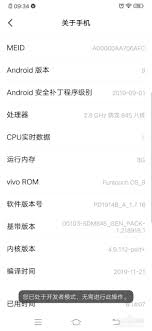
3. 用usb数据线将手机连接到电脑,打开手机的usb调试模式。进入手机“设置” - “系统管理” - “关于手机”,连续点击“软件版本”7次开启开发者选项,然后在“开发者选项”中找到“usb调试”并开启。
4. 在vivo手机助手中,按照提示完成手机与电脑的连接。通过vivo手机助手,你可以更方便地管理手机中的联系人、短信、照片、视频等数据,还能进行应用备份与恢复、手机系统升级等操作。
连接后的操作
连接成功后,你可以在电脑上轻松访问手机存储的文件。在windows系统中,打开“此电脑”,找到手机对应的盘符即可查看和管理文件。在mac系统中,直接在桌面上点击手机图标就能访问。你可以将电脑中的文件复制粘贴到手机,也可以把手机中的重要资料备份到电脑,实现数据的双向传输,方便又快捷。
总之,vivoz5手机连接电脑并不复杂,通过上述方法,你可以轻松实现手机与电脑之间的各种数据交互,为你的工作和生活带来更多便利。






















